السلام عليكم ورحمة الله وبركاته
كيف الحال اخواني
مدري كيف عملت هالدرس بدون تحظير وبدون تفكير .... المهم
عملت الدرس والنتيجة النهائية ما اعجبتني لان ممكن الخروج بنتيجة افضل من ناتج الدرس النهائي بس صرت مصور الطريقة بعرضها وامري لله -____-
وسبب عدم الخروج بناتج جيد اني تعبت وانا احظر الدرس تصوير ثابث وتصوير متحرك و تقليل حجم الصور مشكلة والله -____-
لذلك نهاية الدرس استعجلت بالانتهاء
ان شاء الله الليلة او بكرا اذا صح لي وقت بضع امثلة اخرى بعملها على رواق
المهم
ناتج الدرس ( مصغر ) النتيجة النهائية اخر الدرس
نبدا الدرس .. ( باللغة العربية الفصحى عشان الجميع يفهم )
اكتب النص المطلوب
دبل كليك على طبقة النص للدخول لاعدادات الستايلز وضع ستروك بنفس هذي الاعدادات

الناتج
هنا بالصورة التالية اذا كان النص باللون الاسود ( للتوضيح فقط ورح نكمل الدرس على هذا الاساس )

الان توجه لقائمة LAYER ثم TYPE ثم اختر CONVERT TO SHAPE - لتحويل الكتابة لشكل ( خطوط باث )
الان اضغط CTRL + T وتلاعب ببعد النص كانه مصور من زاوية ...

الان اضغط زر ALT مع استمرار الضفط اضغط السهم الايسر في الكيبورد عدة مرات لتكرار الشكل ( بالصورة التالية قمت بتكرار الشكل 27 مرة )
الناتج ..
الان احظر اي خامة لديك سواء خامة تعتيق او اي خامة اخرى مناسبة وضعها بالاعلى ( اول طبقة بالاعلى ) ثم اضغط CTRL + T ونفس العملية اللي اجريناها للنص - قم بعمل ميلان للخامة للتناسب مع وضعية النص ..

الان اضغط CTRL + G لادخال الصورة داخل اول طبقة من النص ( بالاصدارات الحديثة من برنامج ADOBE PHOTOSHOP ) اضغط CTRL + ALT + G لادخال الصورة داخل الشكل
الان لديك اول طبقة بالاعلى بقائمة LAYERS طبقة الصورة واسفلها طبقات النص المكرر
حدد جميع طبقات النص ما عدا الاولى عن طريق السلاسل الخاصة بربط الطبقات
الان اضغط CTRL + E لدمجهم ..
ليصبحوا طبقة واحدة كما بالصورة التالية ..
ابقى على نفس الطبقة ثم اختر اداة BURN TOOL وقم بعمل ظل للمناطق اللتي تحتاج لتغميق
كما بالصورة التالية ( الصورة التالية متحركة )
اكمل وضع الظلال على الحروف حتى تحصل على ناتج مماثل للشكل التالي

الان قلل شفافية طبقة الخامة - الصورة ( اول طبقة من الاعلى )
الان عد لطبقة خلفية العمل وقم بتغيير لونها لاي لون فاتح قليلا لكي نضع ظل للكلمة ويظهر جيدا

الان اضفط طبقة جديدة ثم اختر اداة الفرشاة واللون الاسود وارسم خط كما بالصورة التالية ..
الان كما فعلنا سابقا اضغط CTRL + T وقم بتمييل الخط الاسود ووضعه اسفل النص مباشرة كما بالصورة التالية

الان استخدم فلتر GAUSSAIN BLURE من قائمة الفلاتر وبقيمة من7 - 12 بكسل ..
والناتج

الان اختر طبقة الخامة ( الصورة - اول طبقة من الاعلى )
وقم بالتلاعب بلونها ليختلف كليا عن لون باقي العمل ( حركة تجميلية فقط ) عن طريق CTRL + B
او
CTRL + U
والناتج ..

الان اختر طبقة النص الاولى ( اللتي لم ندمجها ) وللتوضيح اكثر الطبقة اللتي ادخلنا الصورة لداخلها
وقم بتحديد النص عن طريق الضغط على زر CTRL ثم الضغط بزر الماوس الايسر على الطبقة نفسها
الان اختر اداة التحديد الحر وضع خواصها كما بالصورة التالية ...

الان تابع الصورة المتحركة ...

قمنا بقص الجزء السفلي من التحديد على النص بشكل عشوائي قليلا لعمل لمعة داخلية
الان قم باضافة طبقة جديدة واملئ التحديد باللون الابيض وقلل الشفافية قليلا
الان اختر طبقة النص السفلية ( الطبقة اللتي كانت طبقات النص المكررة وتم دمجهم )
ثم اضغط CTRL + L وضع قيمة مقاربة للقيمة التالية

( فائدة هذه الحركة لتقوية الضوء والظل ) او زيادة حدتهم ان صح التعبير
الان ادمج جميع الطبقات ماعدا طبقة الخلفية ثم اضغط CTRL + B وتلاعب بلون النص كما يحلوا لك
بالمثال السابق اخترت فرشاة بيضاة ووضعت بعض الاضائة المشتتة
اضف المزيد من الاضائة عن طريق الفرشاة البيضاء وتلاعب بالصورة كما يحلوا لك ( لمسات نهائية )

اللي ماظهر معاه الدرس او بعض الصور ماظهرت
بامكانه تحميل صفحة الشرح كاملة من هنا ..
كيف الحال اخواني
مدري كيف عملت هالدرس بدون تحظير وبدون تفكير .... المهم
عملت الدرس والنتيجة النهائية ما اعجبتني لان ممكن الخروج بنتيجة افضل من ناتج الدرس النهائي بس صرت مصور الطريقة بعرضها وامري لله -____-
وسبب عدم الخروج بناتج جيد اني تعبت وانا احظر الدرس تصوير ثابث وتصوير متحرك و تقليل حجم الصور مشكلة والله -____-
لذلك نهاية الدرس استعجلت بالانتهاء
ان شاء الله الليلة او بكرا اذا صح لي وقت بضع امثلة اخرى بعملها على رواق
المهم
ناتج الدرس ( مصغر ) النتيجة النهائية اخر الدرس
نبدا الدرس .. ( باللغة العربية الفصحى عشان الجميع يفهم )
اكتب النص المطلوب
دبل كليك على طبقة النص للدخول لاعدادات الستايلز وضع ستروك بنفس هذي الاعدادات

الناتج
هنا بالصورة التالية اذا كان النص باللون الاسود ( للتوضيح فقط ورح نكمل الدرس على هذا الاساس )

الان توجه لقائمة LAYER ثم TYPE ثم اختر CONVERT TO SHAPE - لتحويل الكتابة لشكل ( خطوط باث )
الان اضغط CTRL + T وتلاعب ببعد النص كانه مصور من زاوية ...

الان اضغط زر ALT مع استمرار الضفط اضغط السهم الايسر في الكيبورد عدة مرات لتكرار الشكل ( بالصورة التالية قمت بتكرار الشكل 27 مرة )
الناتج ..
الان احظر اي خامة لديك سواء خامة تعتيق او اي خامة اخرى مناسبة وضعها بالاعلى ( اول طبقة بالاعلى ) ثم اضغط CTRL + T ونفس العملية اللي اجريناها للنص - قم بعمل ميلان للخامة للتناسب مع وضعية النص ..

الان اضغط CTRL + G لادخال الصورة داخل اول طبقة من النص ( بالاصدارات الحديثة من برنامج ADOBE PHOTOSHOP ) اضغط CTRL + ALT + G لادخال الصورة داخل الشكل
الان لديك اول طبقة بالاعلى بقائمة LAYERS طبقة الصورة واسفلها طبقات النص المكرر
حدد جميع طبقات النص ما عدا الاولى عن طريق السلاسل الخاصة بربط الطبقات
الان اضغط CTRL + E لدمجهم ..
ليصبحوا طبقة واحدة كما بالصورة التالية ..
ابقى على نفس الطبقة ثم اختر اداة BURN TOOL وقم بعمل ظل للمناطق اللتي تحتاج لتغميق
كما بالصورة التالية ( الصورة التالية متحركة )
اكمل وضع الظلال على الحروف حتى تحصل على ناتج مماثل للشكل التالي

الان قلل شفافية طبقة الخامة - الصورة ( اول طبقة من الاعلى )
الان عد لطبقة خلفية العمل وقم بتغيير لونها لاي لون فاتح قليلا لكي نضع ظل للكلمة ويظهر جيدا

الان اضفط طبقة جديدة ثم اختر اداة الفرشاة واللون الاسود وارسم خط كما بالصورة التالية ..
الان كما فعلنا سابقا اضغط CTRL + T وقم بتمييل الخط الاسود ووضعه اسفل النص مباشرة كما بالصورة التالية

الان استخدم فلتر GAUSSAIN BLURE من قائمة الفلاتر وبقيمة من7 - 12 بكسل ..
والناتج

الان اختر طبقة الخامة ( الصورة - اول طبقة من الاعلى )
وقم بالتلاعب بلونها ليختلف كليا عن لون باقي العمل ( حركة تجميلية فقط ) عن طريق CTRL + B
او
CTRL + U
والناتج ..

الان اختر طبقة النص الاولى ( اللتي لم ندمجها ) وللتوضيح اكثر الطبقة اللتي ادخلنا الصورة لداخلها
وقم بتحديد النص عن طريق الضغط على زر CTRL ثم الضغط بزر الماوس الايسر على الطبقة نفسها
الان اختر اداة التحديد الحر وضع خواصها كما بالصورة التالية ...

الان تابع الصورة المتحركة ...

قمنا بقص الجزء السفلي من التحديد على النص بشكل عشوائي قليلا لعمل لمعة داخلية
الان قم باضافة طبقة جديدة واملئ التحديد باللون الابيض وقلل الشفافية قليلا
الان اختر طبقة النص السفلية ( الطبقة اللتي كانت طبقات النص المكررة وتم دمجهم )
ثم اضغط CTRL + L وضع قيمة مقاربة للقيمة التالية

( فائدة هذه الحركة لتقوية الضوء والظل ) او زيادة حدتهم ان صح التعبير
الان ادمج جميع الطبقات ماعدا طبقة الخلفية ثم اضغط CTRL + B وتلاعب بلون النص كما يحلوا لك
بالمثال السابق اخترت فرشاة بيضاة ووضعت بعض الاضائة المشتتة
اضف المزيد من الاضائة عن طريق الفرشاة البيضاء وتلاعب بالصورة كما يحلوا لك ( لمسات نهائية )

اللي ماظهر معاه الدرس او بعض الصور ماظهرت
بامكانه تحميل صفحة الشرح كاملة من هنا ..








 من طرف
من طرف 